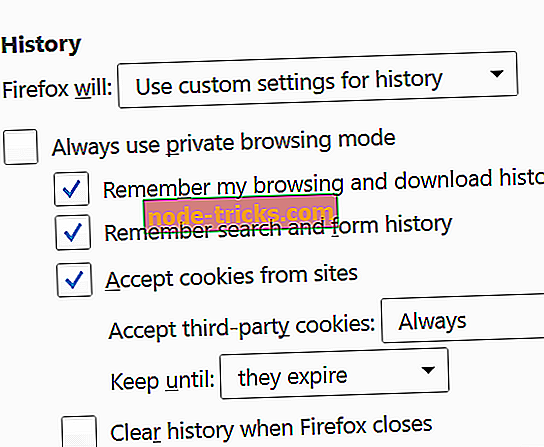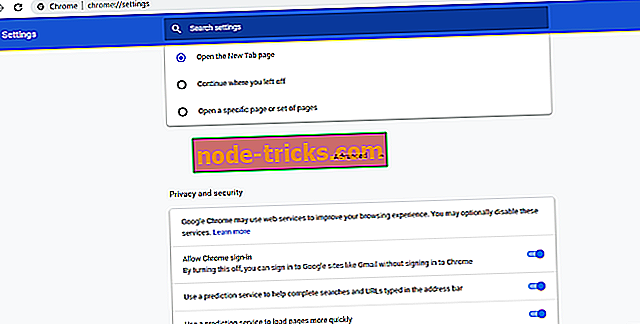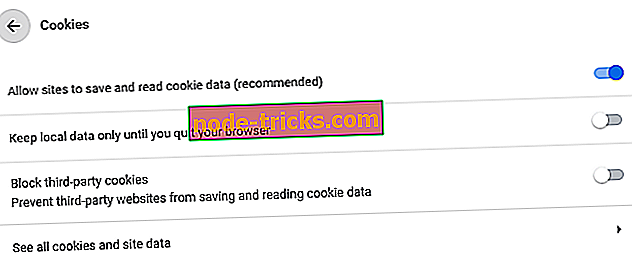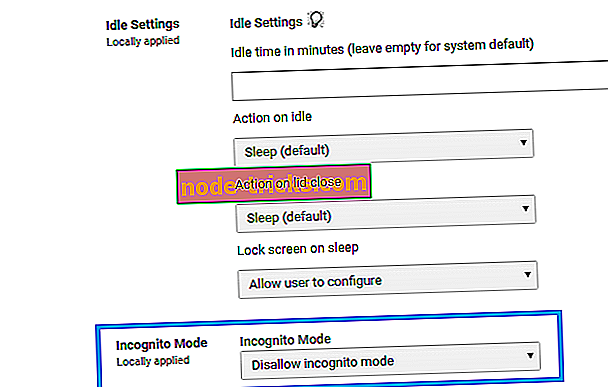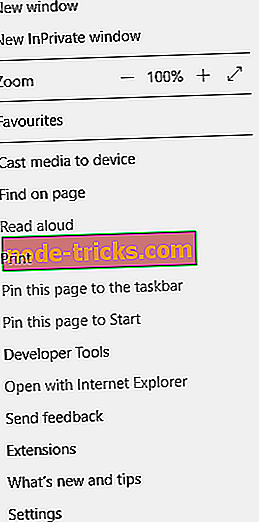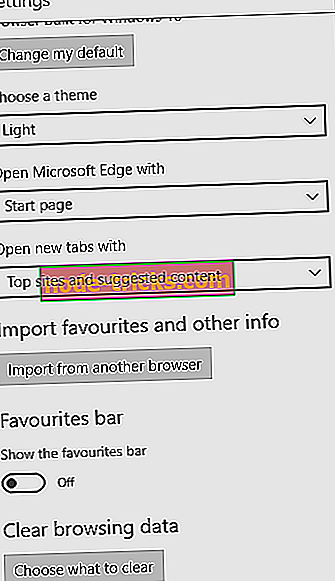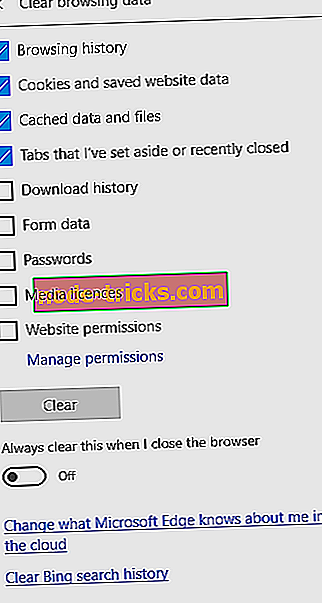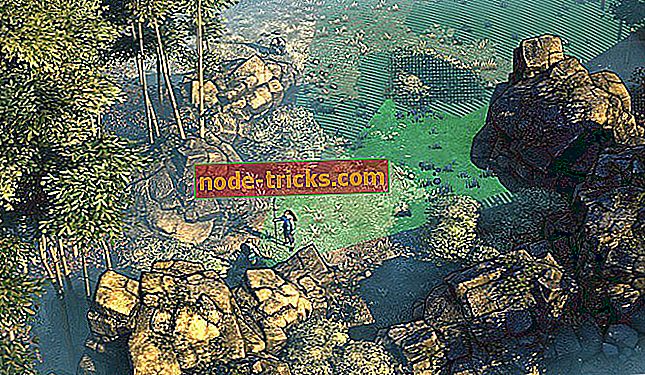Cum să dezactivați ștergerea opțiunilor istoricului de navigare pe Firefox / Chrome / Edge
Pentru un motiv sau altul, browserul sau computerul computerului sau al telefonului mobil poate fi accesibil mai multor utilizatori, fie ei prieteni, familie sau colegi. În acest caz, vă recomandăm să urmăriți cu atenție toate activitățile sau site-urile vizitate în browserul dvs. de către orice utilizator terță parte.
Practic, oricine trebuie să facă este să ștergă / șterge istoricul navigării și să închidă browserul, iar pistele lor vor fi acoperite. Cu toate acestea, au existat îmbunătățiri semnificative ale "confidențialității browserului" de-a lungul anilor. Acest lucru a permis utilizatorilor proprietari să țină evidența accesului tuturor terților, în ceea ce privește site-urile vizitate în browsere.
În esență, acum puteți dezactiva opțiunea " ștergeți sau ștergeți istoricul browserului " din browserul dvs. În acest articol, vă vom lămuri cum să împiedicați utilizatorii să ștergă cookie-urile și istoricul browser-ului pe Firefox, Chrome și Edge.
Cum să opriți utilizatorii de la ștergerea istoricului de internet
Împiedicați utilizatorilor să ștergă istoricul în Firefox
Mozilla Firefox este, fără îndoială, unul dintre cele mai durabile browsere disponibile. Ca atare, este una dintre cele mai utilizate. Practic, browser-ul vine cu o opțiune implicită "auto-ștergere", care șterge istoricul navigării odată ce ați ieșit din browser.
Pentru a dezactiva această funcție și pentru a păstra istoricul browserului stocat în browser, urmați pașii descriși mai jos.
Metoda One: Blocați (Dezactivați) opțiunea "Ștergeți istoricul navigării la ieșire"
- Deschideți browserul Firefox și navigați la pictograma "Firefox" din colțul din dreapta sus, apoi faceți clic pe "Opțiuni"
- Navigați la secțiunea "Confidențialitate" și dați clic pe ea.
- În secțiunea " Confidențialitate ", accesați " Istoric ".
- Sub rubrica "Firefox va:", selectați opțiunea " Utilizați setările personalizate pentru istoric ".
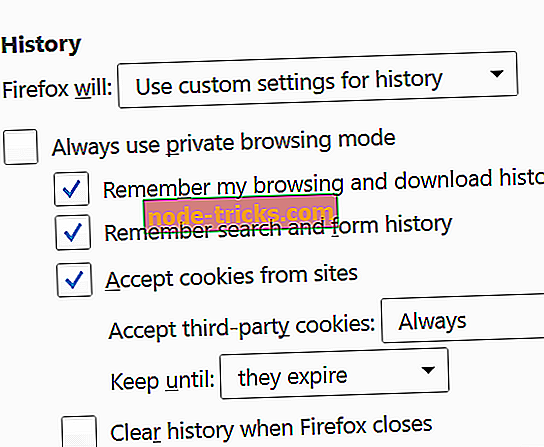
- Debifați caseta "Utilizați întotdeauna caseta privată de navigare privată"
- Bifați caseta "Amintește-mi istoricul de navigare și istoricul descărcărilor"
- Bifați căsuța de bifare "Amintește-ți căutarea și formularul" și "Accept cookies from sites"
- În meniul derulant "Acceptați cookie-urile terță parte", selectați "Întotdeauna"
- Sub meniul drop-down "Păstrați până la", selectați "expiră"
- Debifați caseta "Ștergeți istoricul când se închide Firefox"
- Salvați preferințele dvs. de confidențialitate dând clic pe "Ok" în partea de jos a ecranului.
Cu pașii evidențiați mai sus, veți putea vizualiza fiecare site vizitat de utilizatori terță parte. Cu toate acestea, utilizatorii pot șterge istoricul browserului înainte de a ieși din Firefox. În acest caz, nu veți putea accesa istoricul browserului.
Cu toate acestea, puteți utiliza opțiunea " about: config " a Firefox pentru a modifica anumite funcții de confidențialitate, care vizează descurajarea utilizatorilor de a șterge istoricul browser-ului. Mai jos este o funcție de configurare pentru prelungirea perioadei de expirare a istoricului browserului.
Metoda a doua: Utilizați Despre: config pentru a seta numărul maxim de pagini pe care să le păstrați în istorie
- Navigați la "about: config" în browserul dvs. Firefox
- Deschideți o nouă configurație făcând clic pe pictograma +
- Selectați "Nou" și "Integer"
- Introduceți codul: places.history.expiration.max

- Introduceți numărul dorit de pagini.
- Salvează modificările
Cu aceasta, puteți seta paginile maxime în sutele lor. Prin urmare, puteți păstra istoricul browser-ului dvs. de ani de zile.
Notă : Cu toate acestea, trebuie remarcat faptul că opțiunea "about: config" nu se limitează la funcția descrisă mai sus. Practic, puteți personaliza practic toate opțiunile Firefox cu acesta.
În cele din urmă, este important să subliniem că nu există o metodă definită care să împiedice utilizatorii să ștergă cookie-urile și istoricul browser-ului în Firefox. Ca atare, pentru a monitoriza traficul web, în special la locul de muncă, este posibil să trebuiască să adoptați serviciile unui server proxy sau să puteți pur și simplu secțiuni cheie ale parolei (cum ar fi secțiunea de confidențialitate) a browserului dvs. De asemenea, puteți utiliza extensii și / sau pluginuri.
Împiedicați utilizatorilor să ștergă istoricul în Chrome
Google Chrome, deși nu este un browser prestabilit al oricărei mărci de computere cunoscute, este, fără îndoială, cel mai fiabil browser web. Acesta este, de o lungă întindere cel mai utilizat browser de astăzi.
Metoda One: modificați setările de confidențialitate Google Chrome
În primul rând, trebuie să modificați setările de confidențialitate pentru a salva toate cookie-urile și datele din browserul Chrome și asigurați-vă că puteți accesa toate informațiile din istoricul browserului dvs. Pentru aceasta, pur și simplu urmați pașii de mai jos.
- Deschideți Chrome și navigați la opțiunea de meniu (denumită "...") în colțul din dreapta sus.
- Atingeți "Setări"
- Sub "Setări", selectați "Setări avansate"
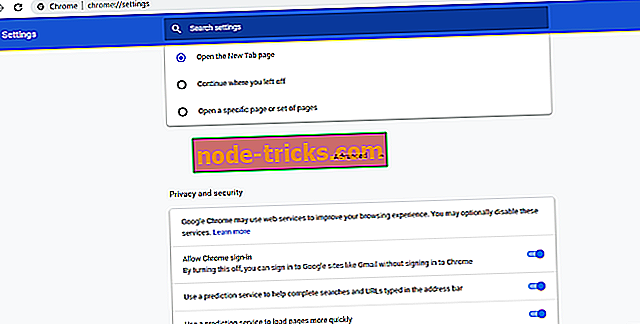
- Selectați "Setarea conținutului"
- Navigați la "Cookies" și bifați caseta "Permiteți setarea datelor locale"
- Derulați în jos și debifați caseta "Blocați modulele cookie terță parte"
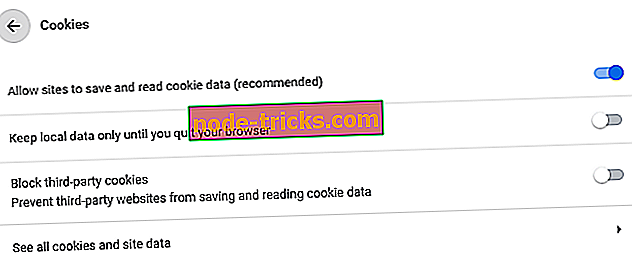
Cu pașii de mai sus, veți putea vizualiza istoricul (site-urile vizitate) în browserul dvs., cu condiția ca utilizatorii să nu ștergă istoricul browserului. Cu toate acestea, pentru a vă asigura că păstrați legătura cu site-urile vizitate prin browserul dvs., este posibil să fie necesar să dezactivați opțiunea "ștergeți istoricul navigării" în Chrome.
Având în vedere cele de mai sus, Google Chrome nu oferă nicio metodă directă pentru dezactivarea istoricului browserului. Acest lucru este spre deosebire de Internet Explorer, care oferă o opțiune directă pentru a împiedica utilizatorii să ștergă cookie-urile și istoricul browser-ului. Cu toate acestea, există câteva opțiuni (hacks & tweaks) care au fost încercate în trecut.
- READ ALSO : Acest plug-in este vulnerabil și ar trebui să fie actualizat eroarea browserului
Metoda a doua: utilizând Consola de administrare Google Apps
- Sub Panoul C din Google (Consola de administrare Google Apps), navigați la "Gestionarea dispozitivelor"
- Sub "Device Management", accesați "Managementul Chrome"
- Selectați "Setări utilizator" și navigați la "Securitate"
- În meniul derulant "Mod Incognito", selectați "Dezactivați modul Incognito"
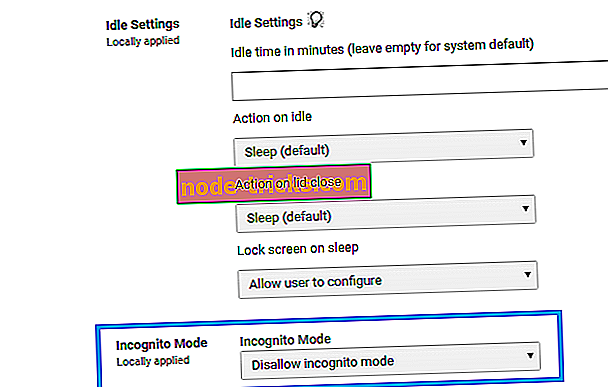
- Derulați în jos până la opțiunea drop-down "Istoricul browserului" și selectați "Salvați întotdeauna istoricul browserului"
Aceasta este o metodă relativ rudimentară, iar orice utilizator cu un know-how de nivel mediu la nivel de tehnologie ar ușura cu ușurință și va șterge istoricul browser-ului. Cu toate acestea, puteți încerca și metoda de mai jos.
Metoda 3: Lista neagră "Frame History" și "Clear Data Frame Browser"
Notă: aceasta este, de asemenea, o funcție a Consolei de administrare Google Apps
- Sub C-Panel, faceți clic pe "Device Management"
- Selectați "Gestionare Chrome", apoi navigați la "Setarea utilizatorului".
- Localizați "Lista neagră a adresei URL", sub "Blocarea adreselor URL"
- În căsuțele listă neagră a adresei URL, introduceți "chrome: // settings / clearBrowserData", "chrome: // set-frame / clearBrowserData", "Chrome: // history-frame /
- "Salvează modificările.
Această metodă sa dovedit a funcționa pe versiunile anterioare ale Chrome. Cu versiuni mai noi, cu toate acestea, utilizatorii pot pur și simplu să lucreze în jurul valorii de ea și cu succes istorie clar. În plus, funcționează numai atunci când un utilizator se conectează la Chrome cu contul său Google.
- READ ALSO : 5 cele mai bune extensii de blocare video pentru browserul dvs.
Metoda Patru: utilizați Extensia Istoric Google
- Obțineți o Extensie de Istoric Google și instalați-o pe computer
- Conectați-vă la contul dvs. Chrome
Aceasta înregistrează toate site-urile vizitate prin Chrome și veți putea accesa istoricul navigării, chiar și după ce utilizatorul l-a șters.
Notă: setarea Chrome în mod incognito face efectiv această metodă inutilă. De asemenea, dacă un utilizator se deconectează din contul Chrome, acesta poate să-și poată clarifica istoricul browser-ului, fără a lăsa nici o urmă.
În cele din urmă, puteți bloca cu ușurință orice site necorespunzător din browserul Chrome, mai ales cu ajutorul "OpenDNS" (și a altor o serie de instrumente). Cu aceasta, niciun utilizator nu va putea accesa site-urile pe lista neagră prin Chrome pe PC.
Împiedicați utilizatorii să ștergă istoricul de navigare pe Edge
Edge este browserul Microsoft implicit pentru sistemele informatice Windows 10. Din punct de vedere tehnic, este o formă de "Internet Explorer avansat". Cu toate acestea, spre deosebire de Internet Explorer, browserul Edge nu are o opțiune clară pentru a împiedica utilizatorii să ștergă cookie-urile și istoricul browser-ului.
Cu toate acestea, vi se oferă posibilitatea de a dezactiva opțiunea "Ștergeți datele de navigare la ieșire". Cu aceasta, istoricul de navigare al fiecărui utilizator este stocat și, dacă un utilizator nu șterge istoricul de navigare înainte de a ieși din browser, puteți vedea fiecare site accesat prin browserul dvs.
Metoda 1: Dezactivați "Ștergeți datele de navigare la ieșire" de pe margine
- Lansați browserul web Microsoft Edge
- Faceți clic pe meniul celor trei puncte (...), apoi faceți clic pe setări
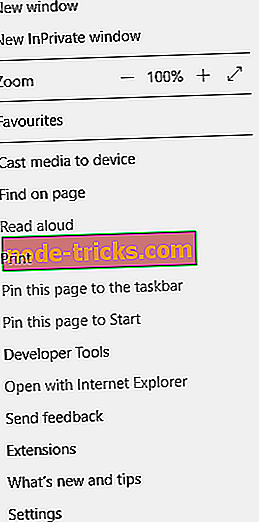
- În bara de setări, sub "Ștergeți datele de navigare", faceți clic pe "alegeți ce să ștergeți.
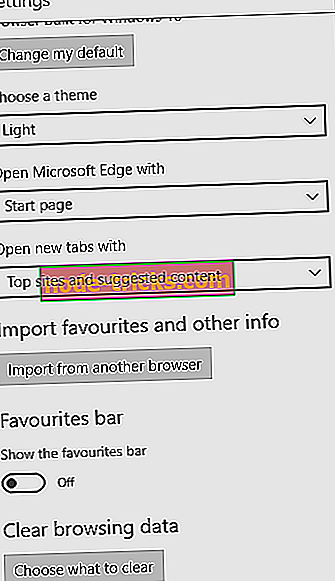
- Debifați bifa căsuța Istoricul navigării și apoi dezactivați opțiunea "ștergeți întotdeauna acest lucru când închid browserul"
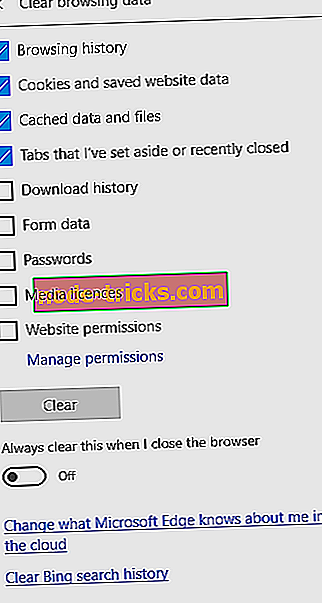
- Ieșiți ulterior Microsoft Edge.
Notă: Această metodă funcționează numai cu un set de computere Windows 10, în special Windows 10 Education & Windows 10 Pro Enterprise.
Concluzie
Mozilla Firefox, Google Chrome și Microsoft Edge, așa cum sa subliniat mai sus, nu oferă opțiuni clar definite pentru a împiedica utilizatorii să ștergă cookie-urile și istoricul browser-ului. Există, totuși, diferite forme de hack-uri și trucuri, care, dacă sunt implementate corect, ar restricționa sau împiedica în mod corect împiedicarea utilizatorilor terților de a șterge istoricul browser-ului.
Unele dintre aceste trucuri și hack-uri variază de la "extinderea perioadei de expirare a istoricului browserului" la "dezactivarea compensării implicite a istoricului browserului la ieșire".
În partea de jos, nu există o metodă clară pentru dezactivarea ștergerii istoricului de navigare pe Mozilla Firefox, Google Chrome și Microsoft Edge. Singurul browser care acceptă această funcție este Internet Explorer. Prin urmare, dacă doriți să aveți acces nelimitat la istoricul de navigare al copiilor sau al angajaților dvs., Internet Explorer este browserul ideal pentru dvs.